win7系统无线路由器WDS网桥的开通方法
1、使用路由连接另一条路由需要较长的网线。有时它会撞到这些线路,而路线可能无法工作。实际上,我们可以通过WDS无线广播来实现无线传输预解式如何打开WDS网桥?具体步骤如下。自动重启

2、上图显示了一个小型企业无线网络。如果a、B、C部门只使用一个无线路由器,则某些计算机可能会发现微弱信号或无法找到信号,从而导致无法连接到无线网络。是:a、B、C三个部门分别与无线路由器相连。三种无线路由器通过WDS连接,可以实现对整个区域的完美覆盖,消除盲点。配置思路:无线路由器B是中心无线路由器,无线路由器A和C与无线路由器B建立WDS连接。步骤如下:1、 中央无线路由器B设置1登录无线路由器设置B管理界面,在无线设置基础设置中设置“SSID号”和“频道”;
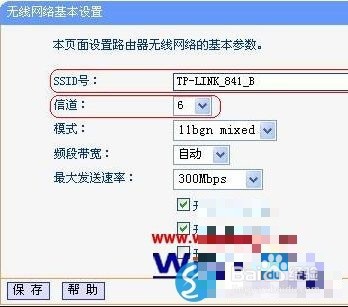
3、2在“无线设置”-“无线安全设置”中设置无线信号加密信息;如果接收网络延迟太严重,请使用11个以上的通道

4、3记录无线路由器B的SSID、信道和加密设置信息,这些信息需要应用到无线路由器A和C的后续配置中。2、 无线路由器a设置1修改LAN端口的IP地址。在网络参数LAN端口设置中,修改IP地址不同于路由器B(防止IP地址冲突),如192.168.1.2。保存后,路由器将

5、2启用WDS功能。重启后,使用更改后的LAN端口IP地址再次登录无线路由器a,并在“无线设置”“基本设置”中选中“打开WDS”。注意这里的SSID与路由器B的SSID不同,当然也可以设置为相同的,这样您就可以在三个路由器的覆盖范围内漫游。也就是说,只要你在这个范围内的任何一点连接到网络,你也可以在这个范围内的另一个点上上网而不必重新连接。重新进入SSID非常方便,三个路由器组成为一个大网;

6、3WDS设置。点击“扫描”,搜索周围无线信号;

7、4从扫描信号列表中选择路由器B的SSID号,如下图所示,点击“连接”;

8、5设置信道与路由器B相同;

9、6设置加密信息与路由器B“保存”相同;

10、7关闭DHCP服务器。在DHCP服务器中,选择“不启用”和“保存”重启路由器;

11、8配置无线路由器A。此时,无线路由器A和无线路由器B已经成功地建立了WDS。3、 无线路由器C设置设置方法与路由器a相同(IP地址不能与路由器a、B及网络中其他计算机相同,否则会发生IP冲突,计算机将无法访问Internet)。上面是笔记本在系统下,无线路由器采用WDS网桥方式,需要能够按照上述方法步骤进行操作的用户。